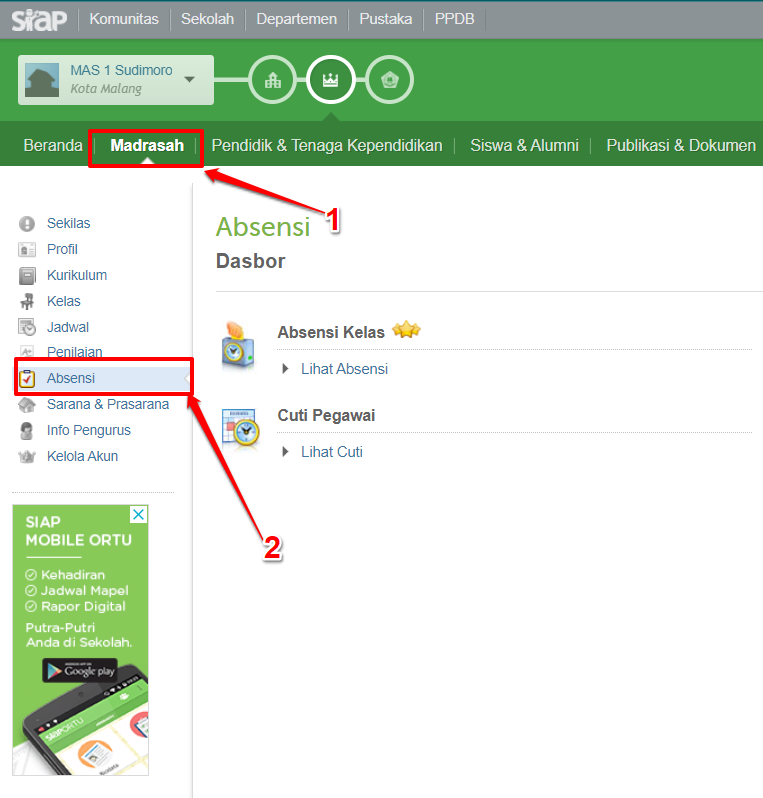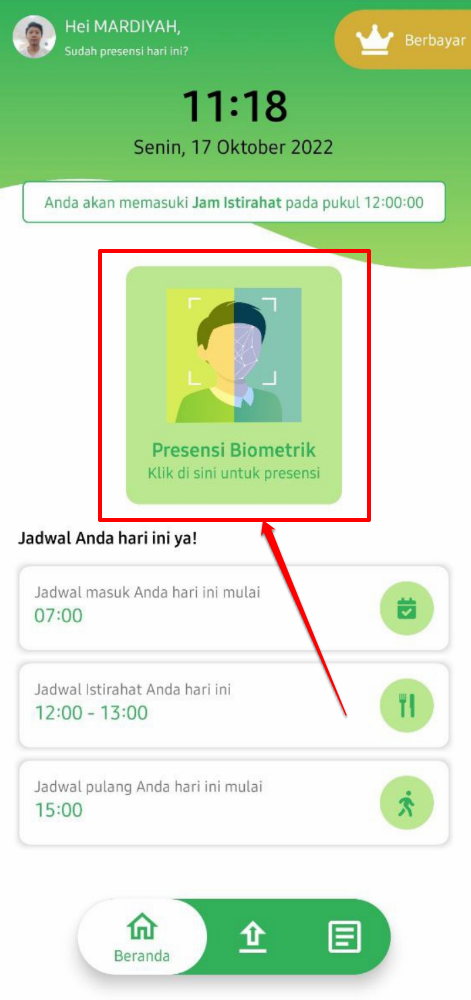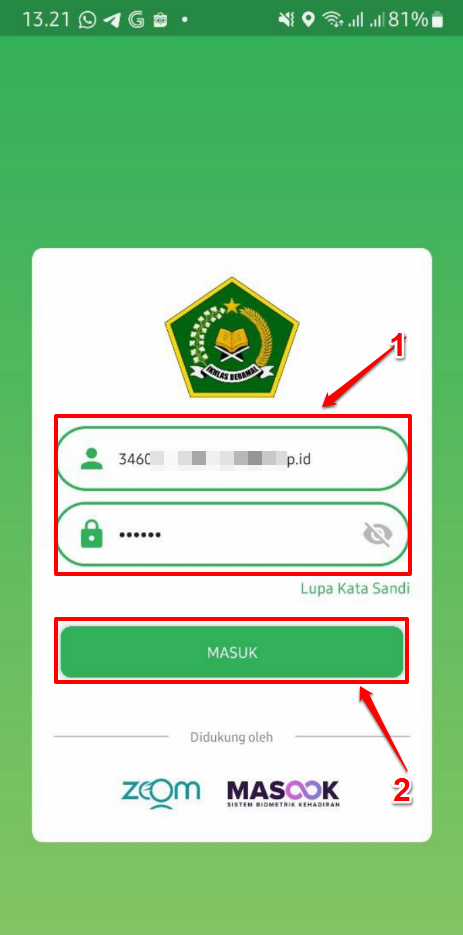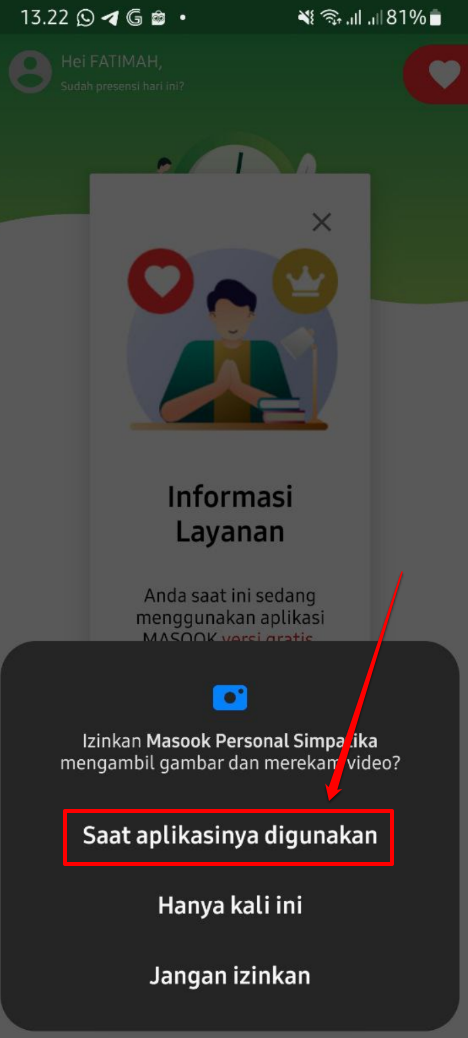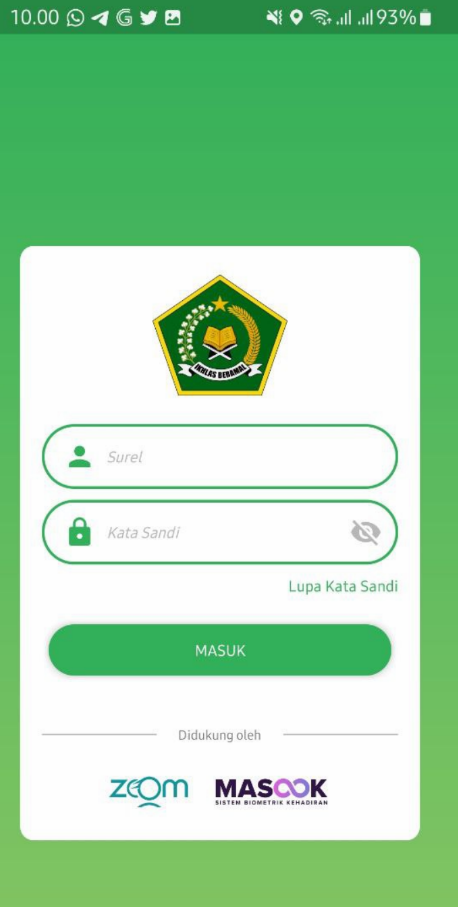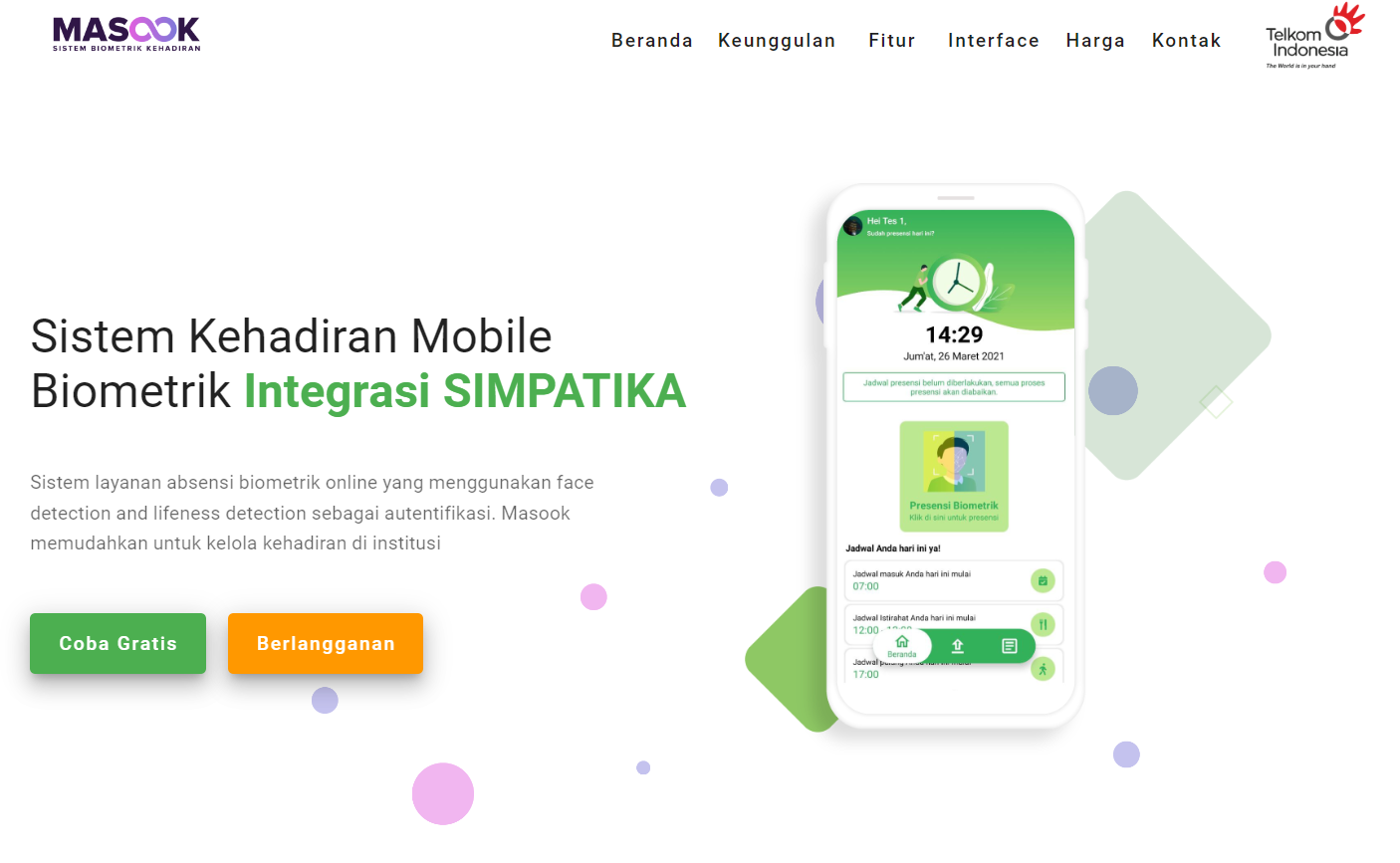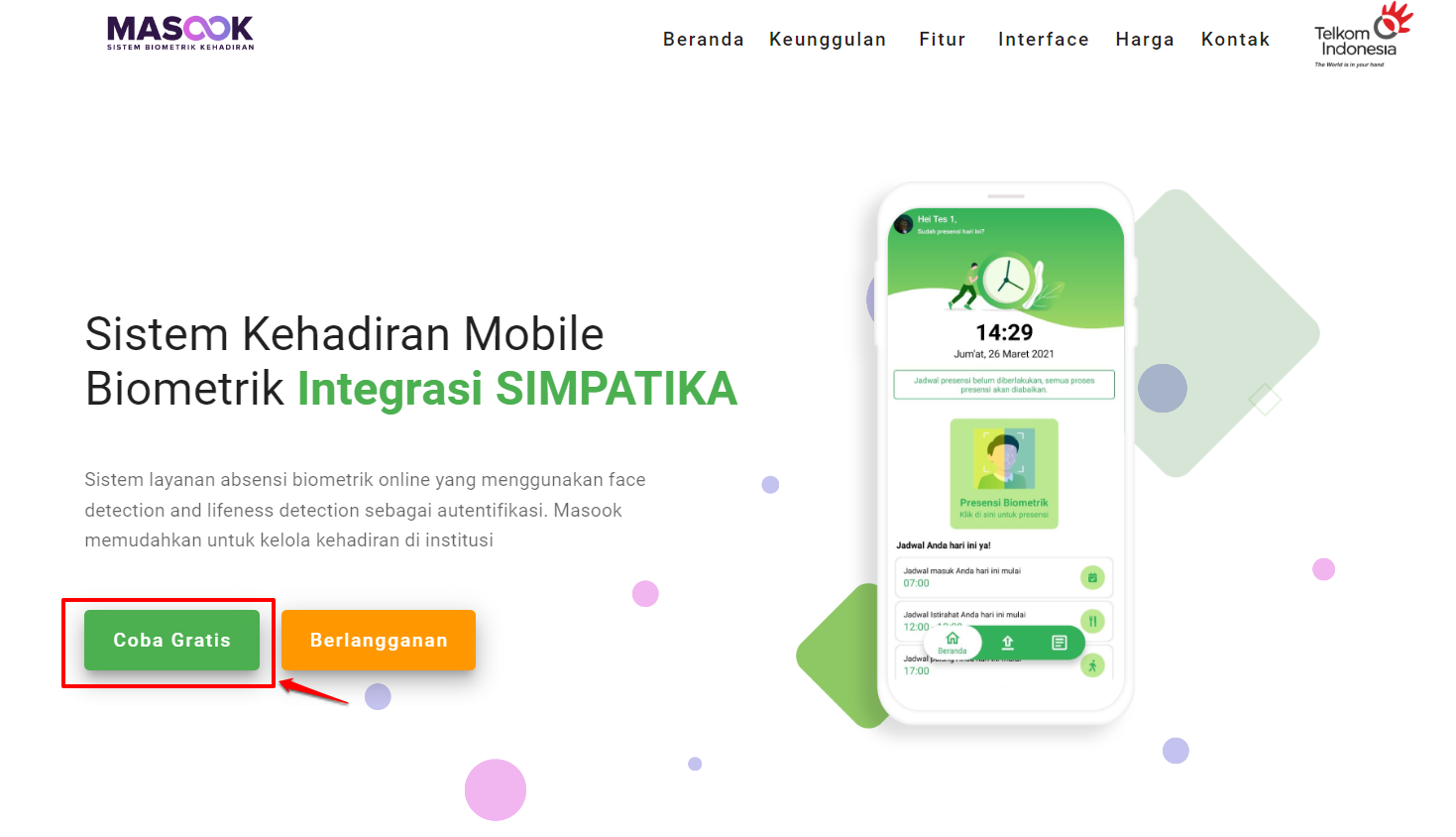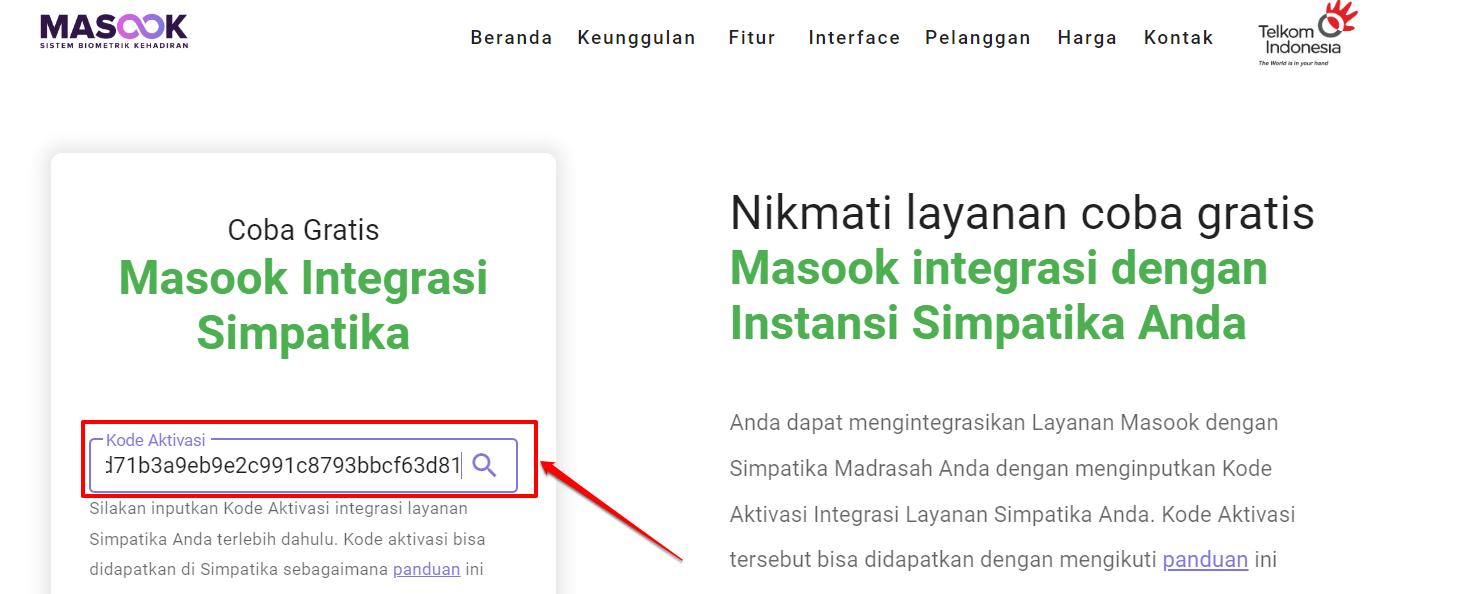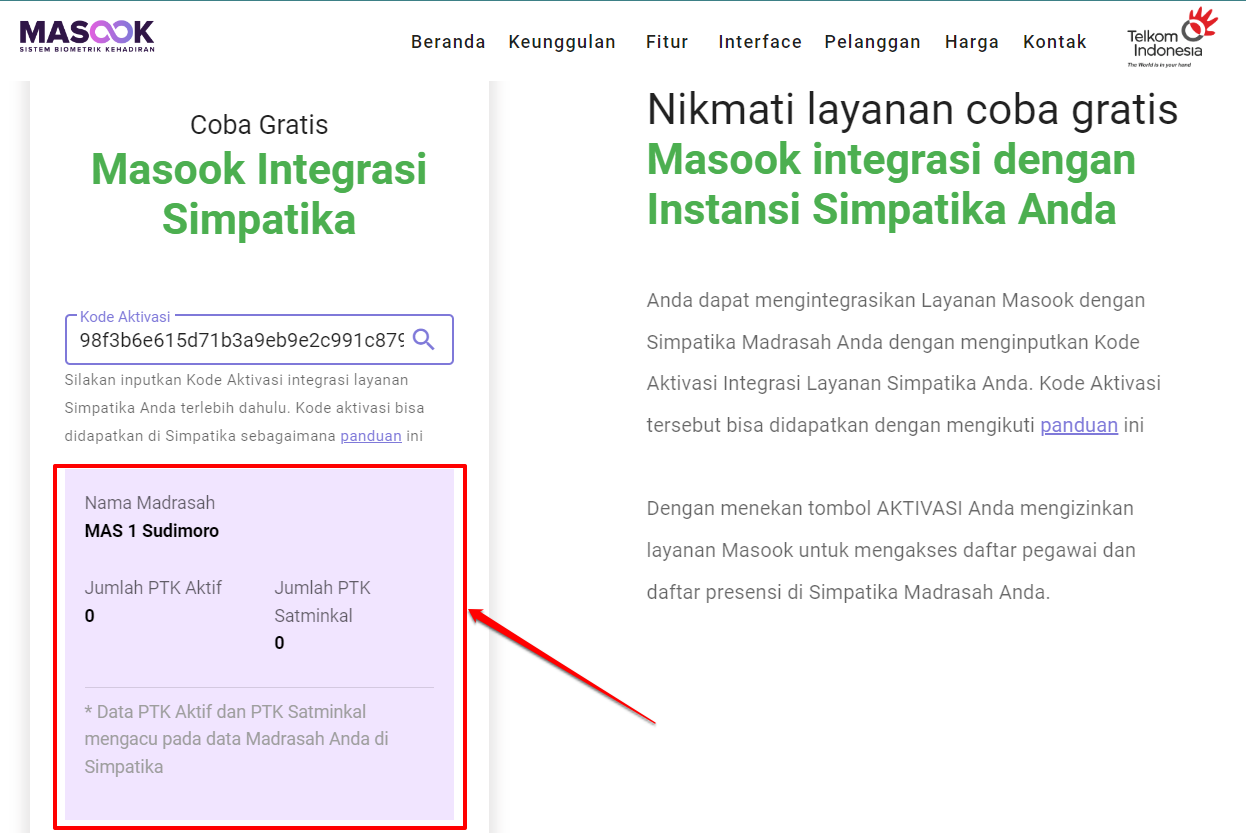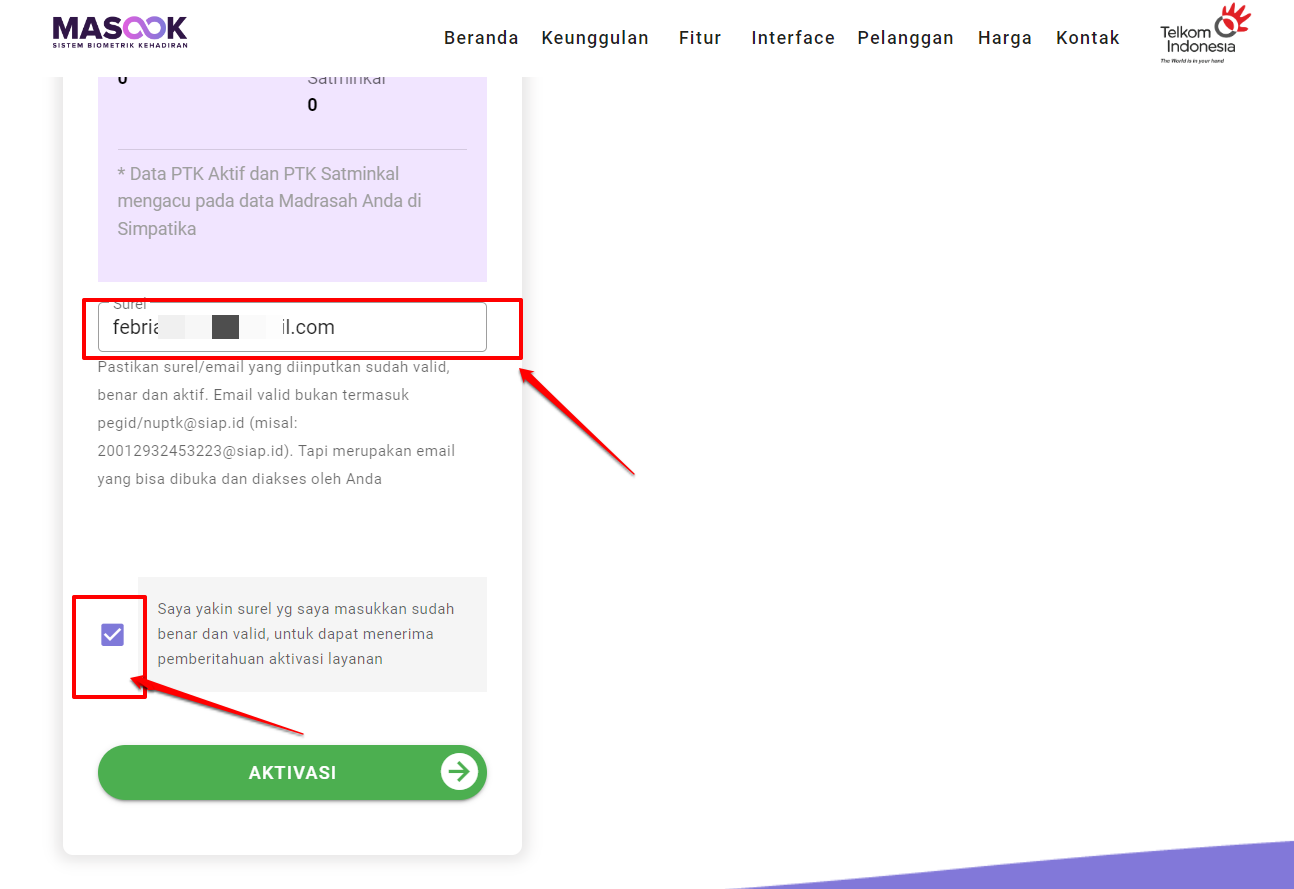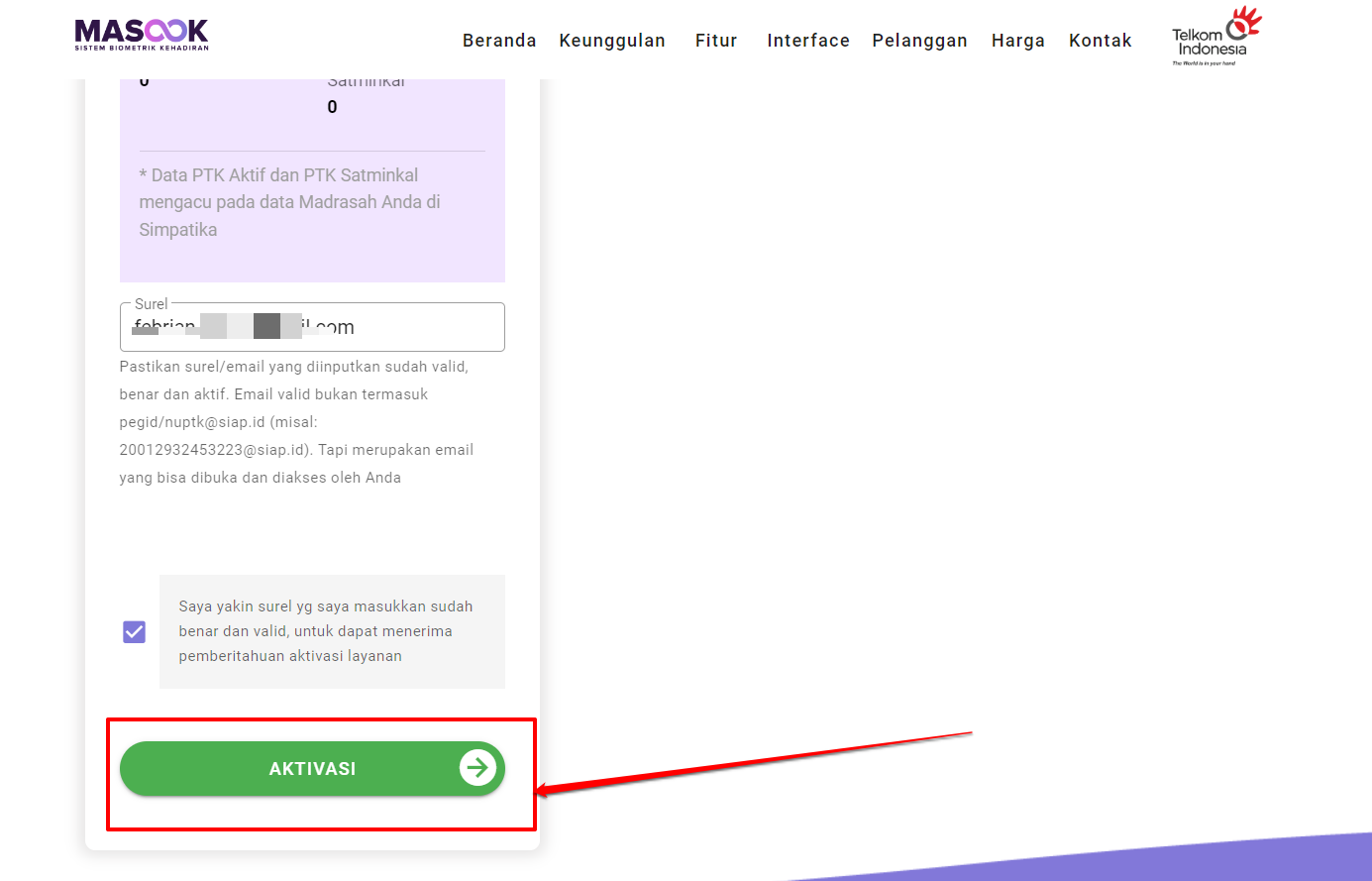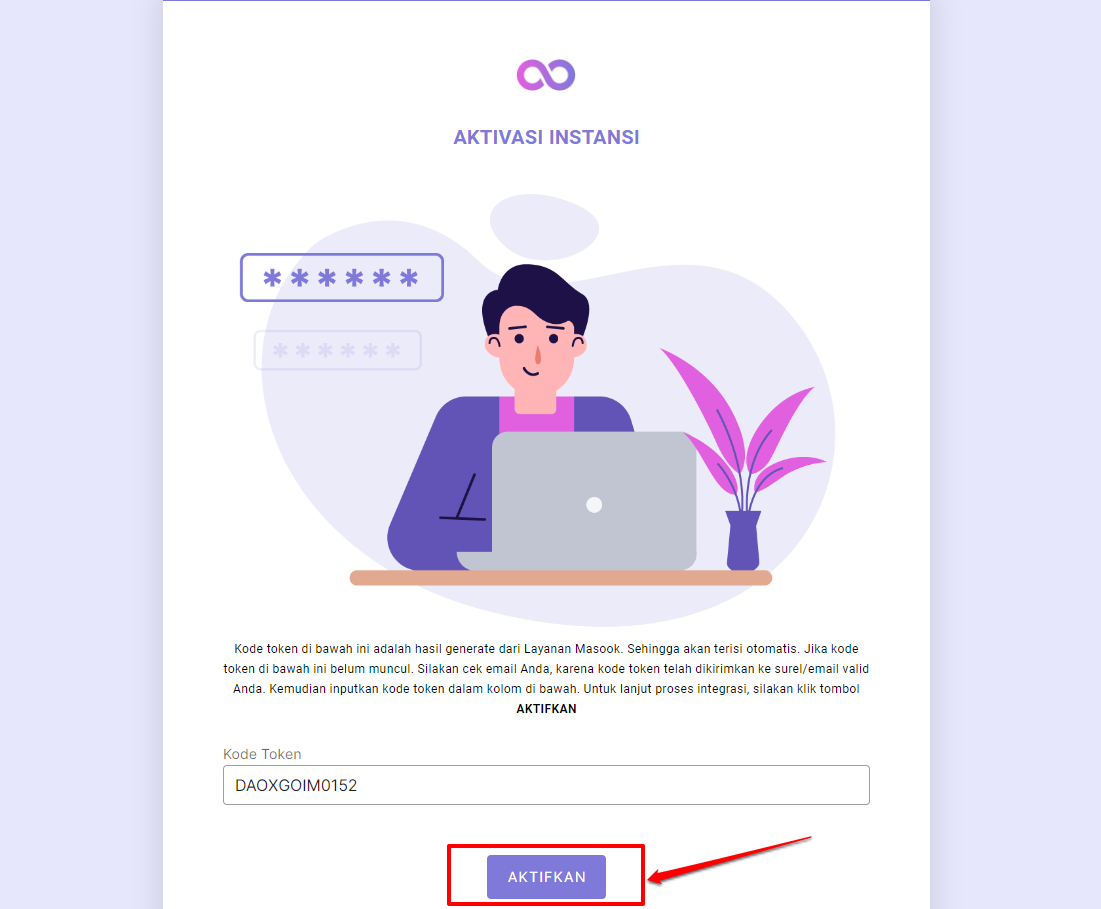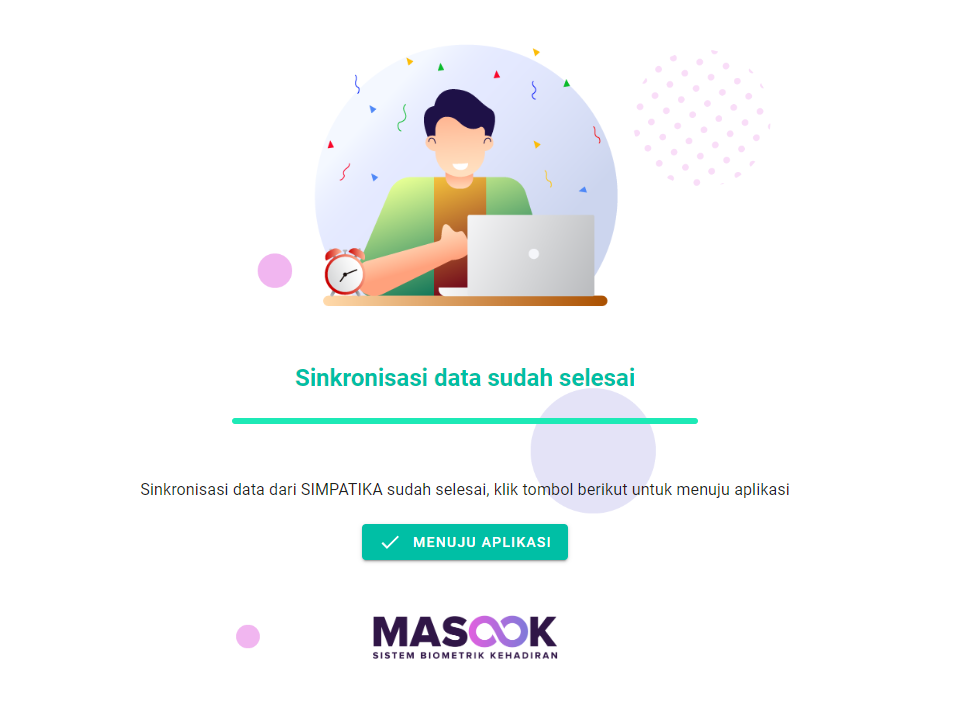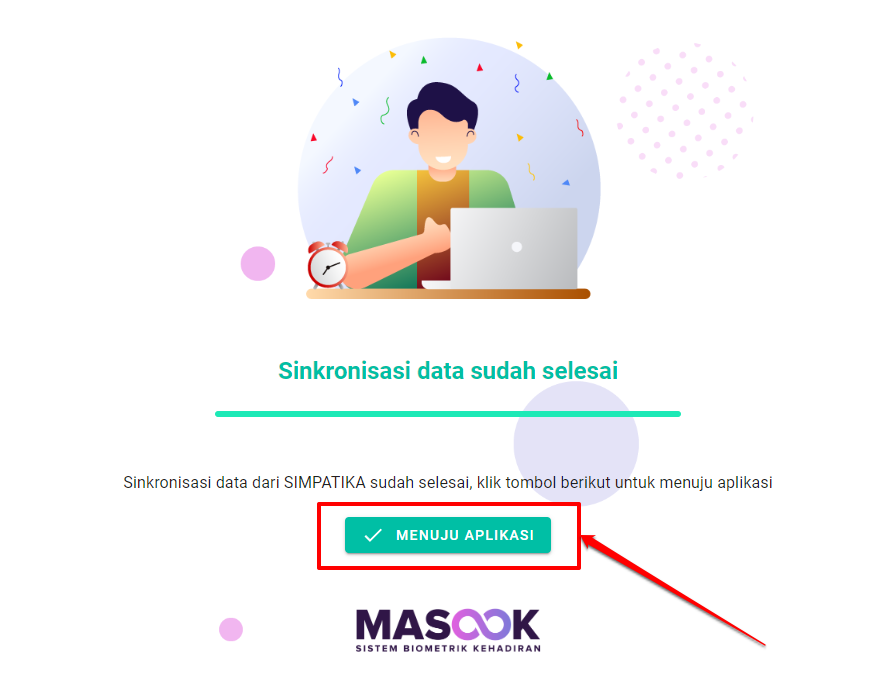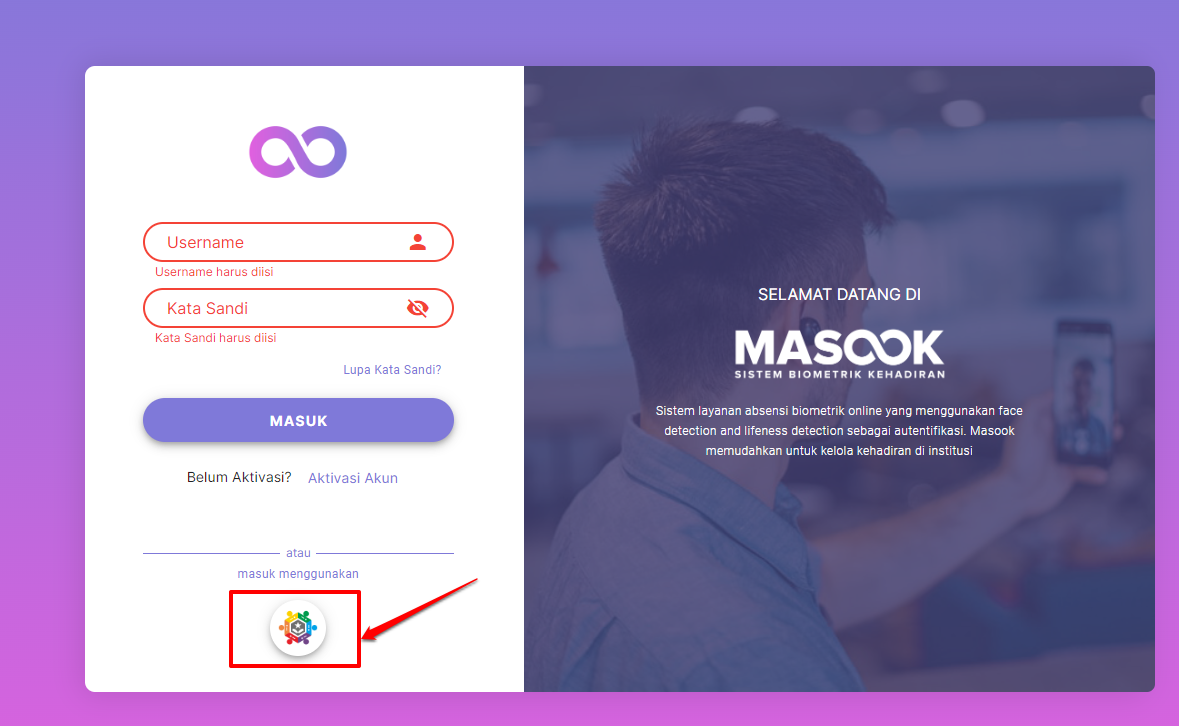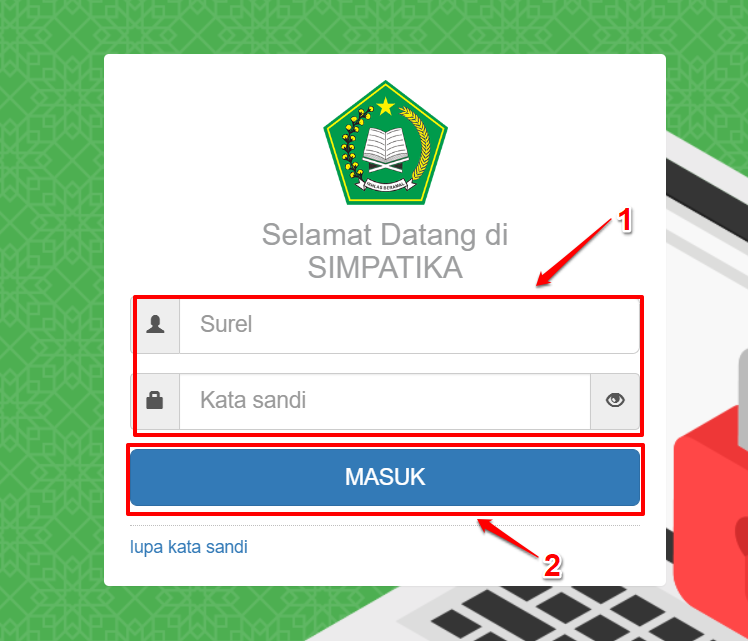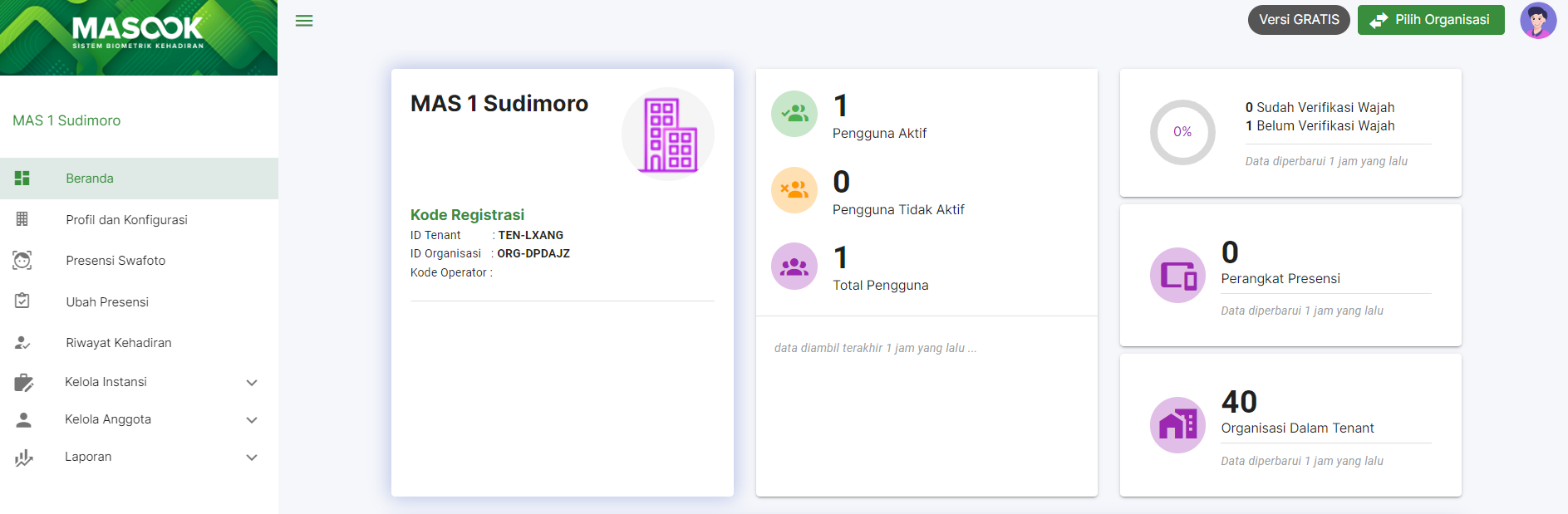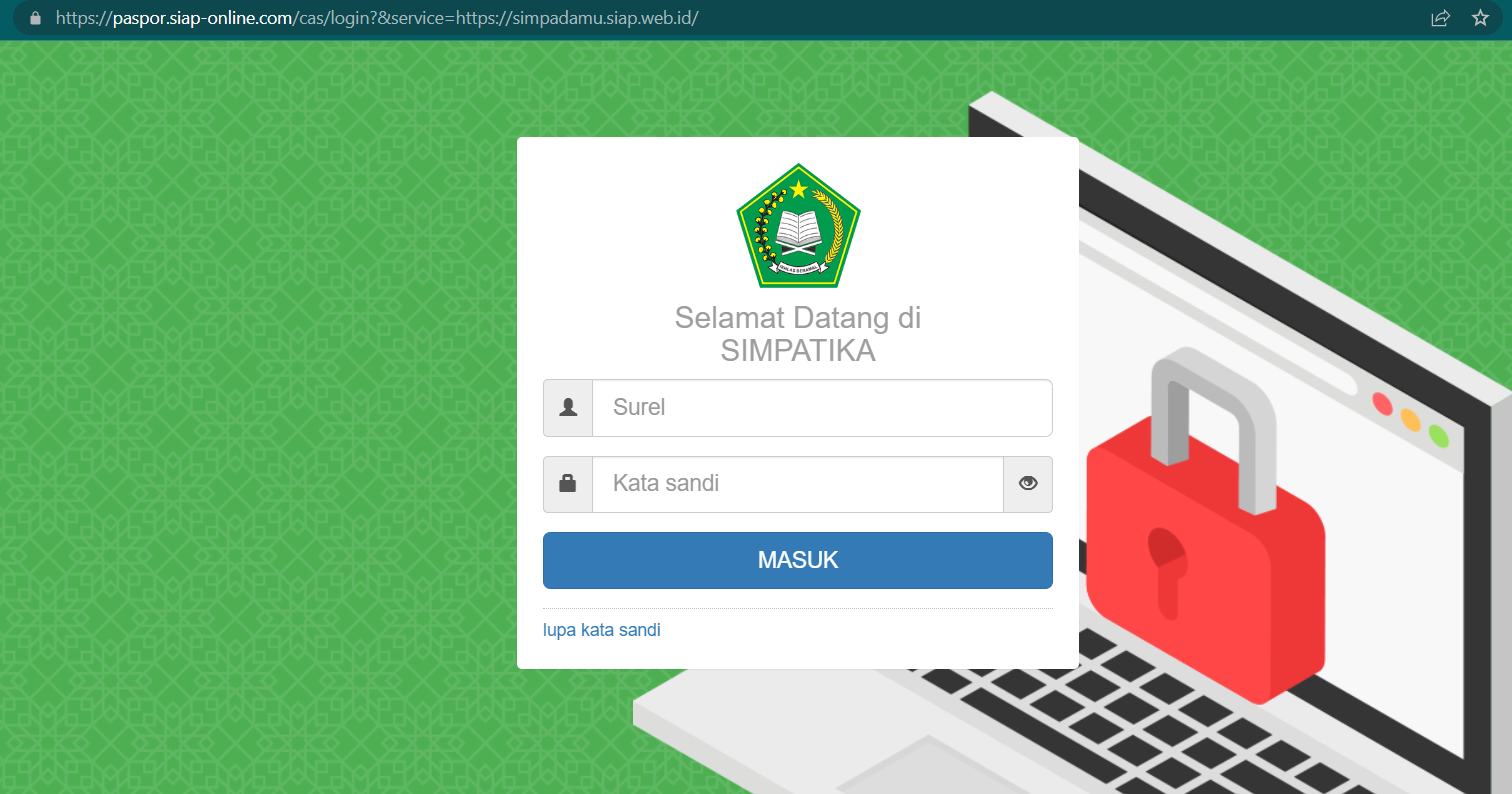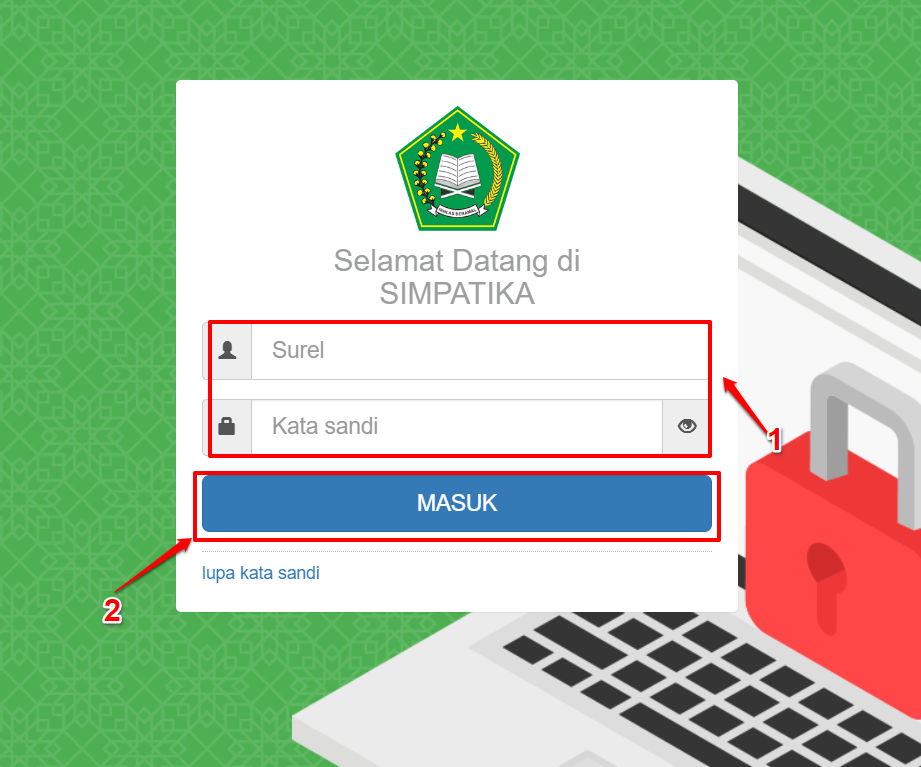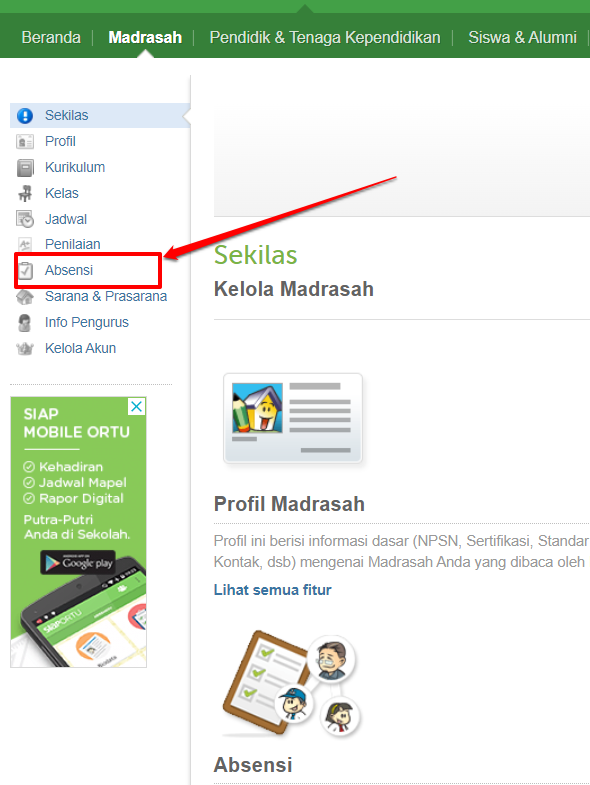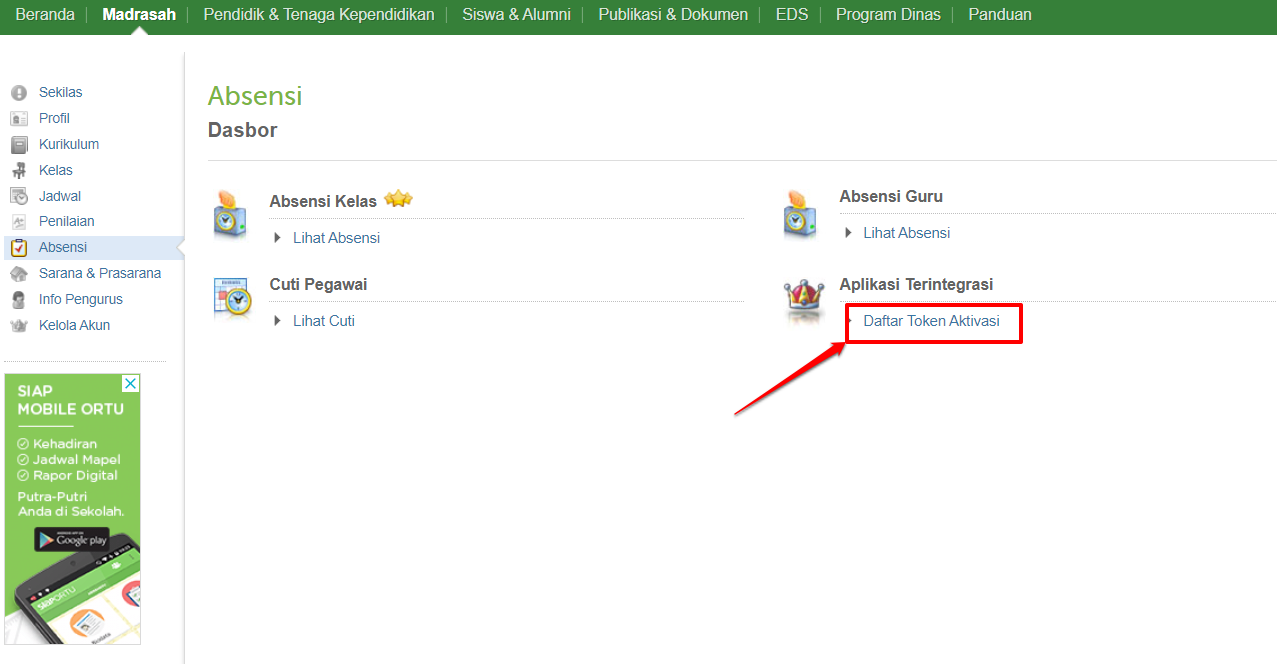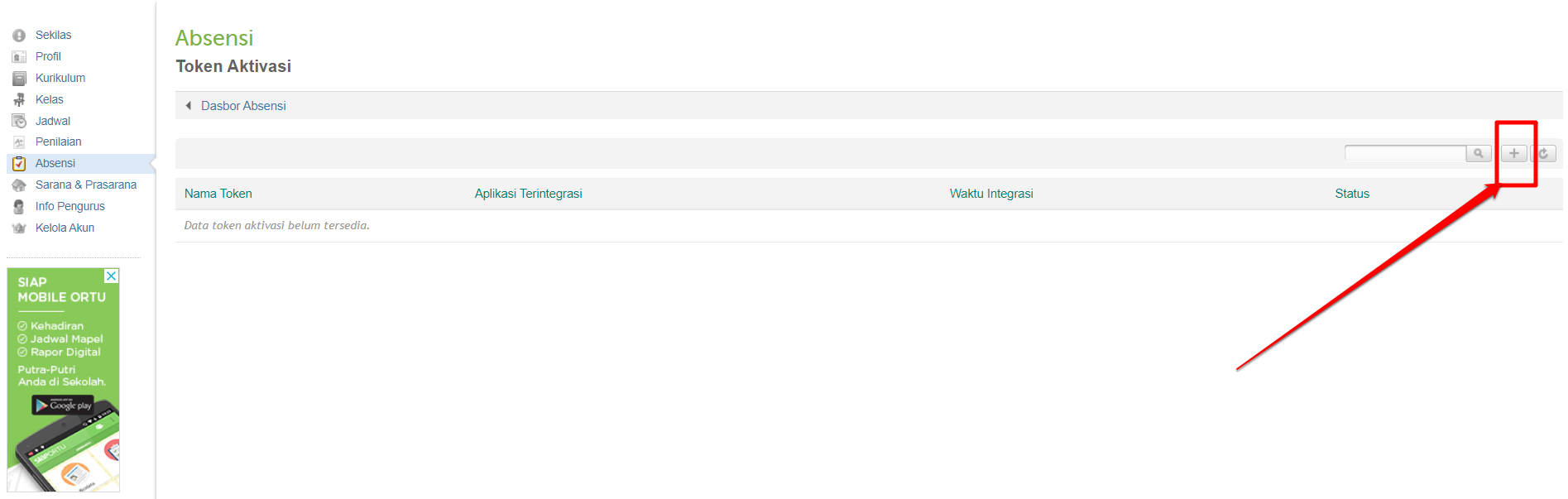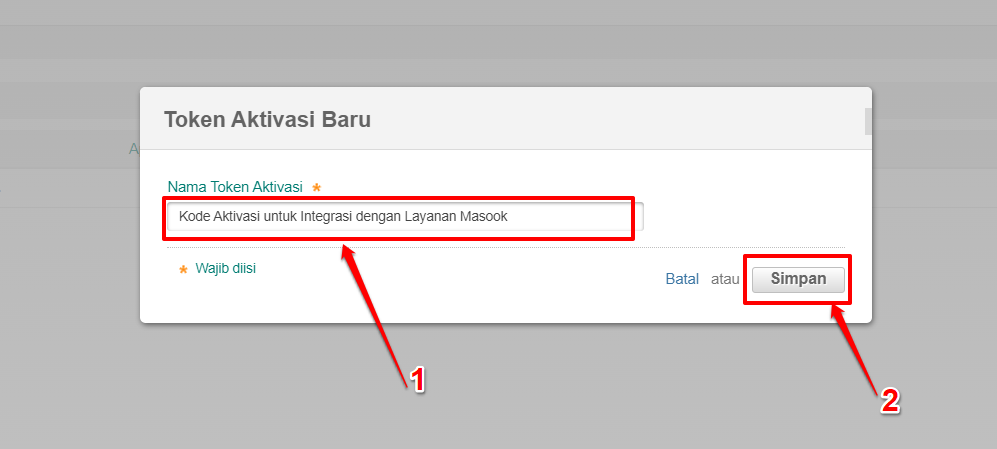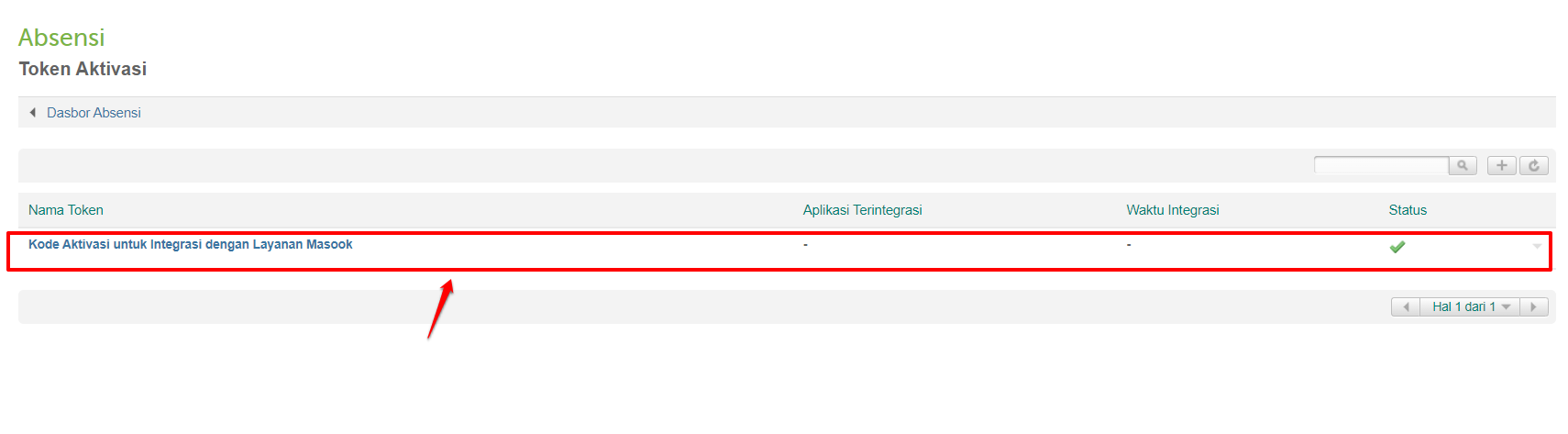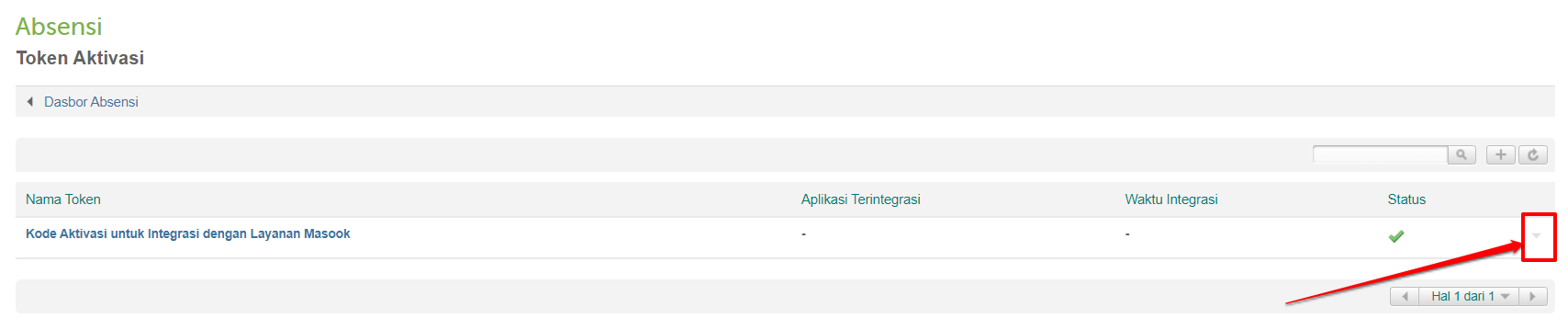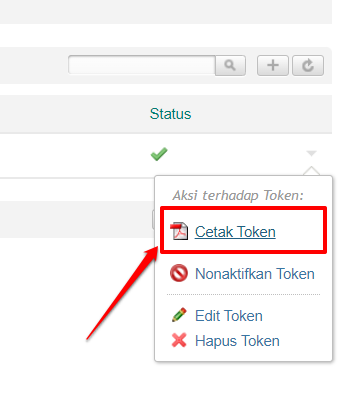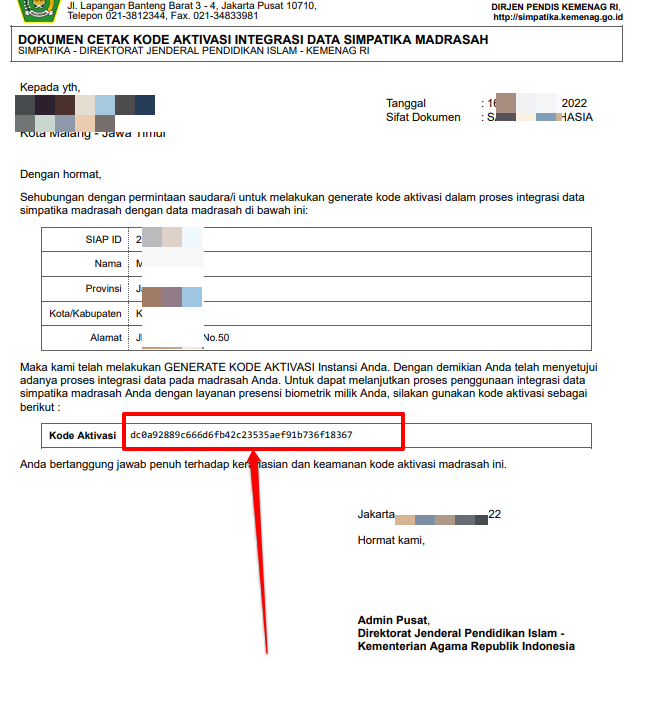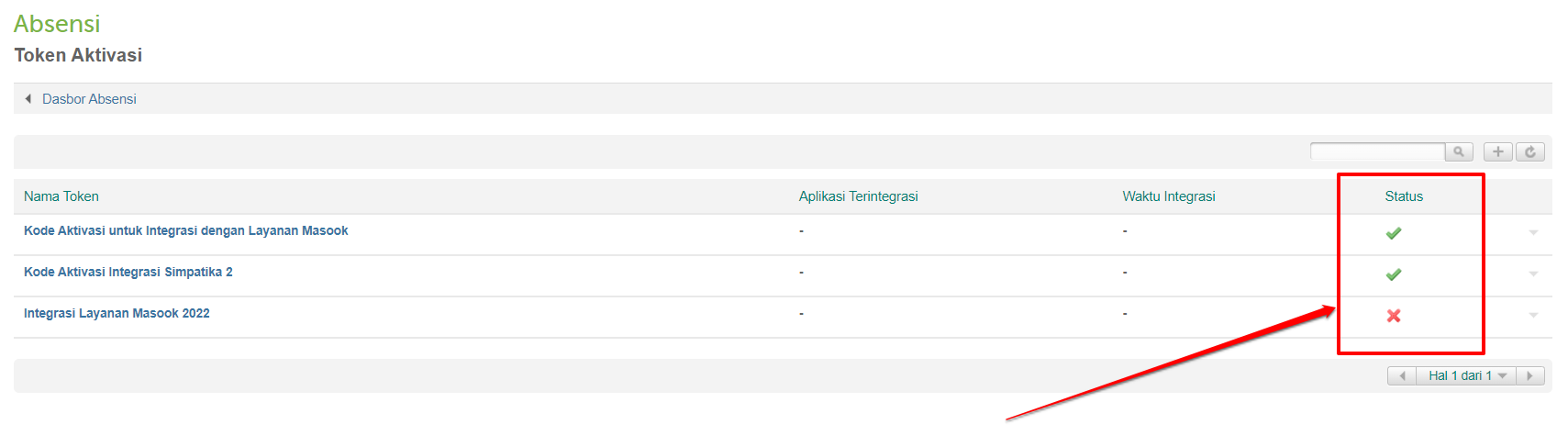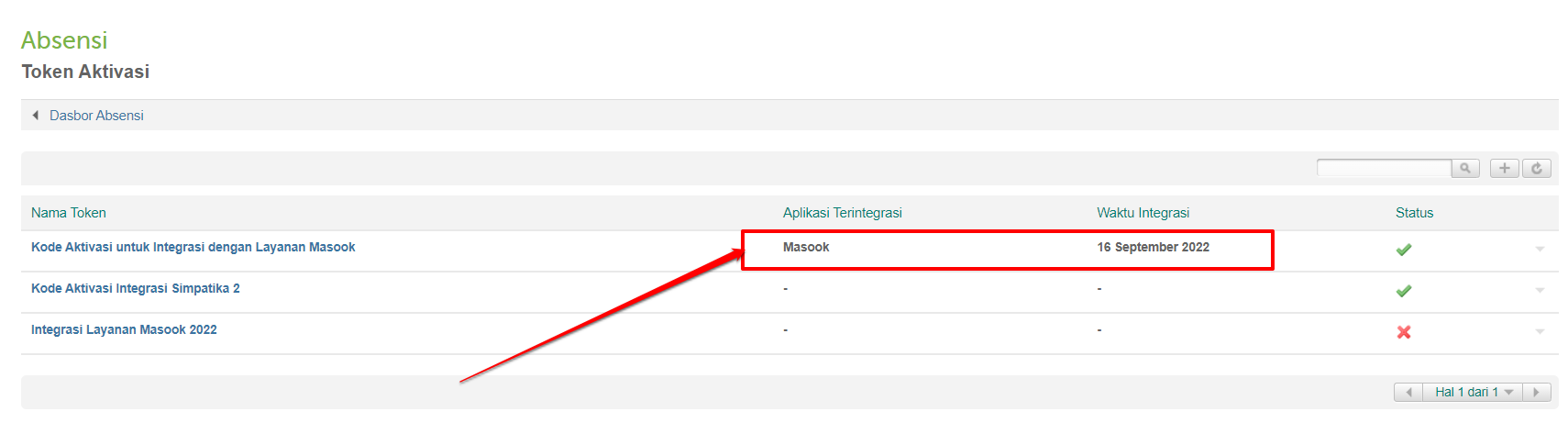Pada Postingan sebelumnya membahas tentang Aplikasi Masook. Masook adalah sistem layanan presensi biometrik online yang menggunakan face detection and lifeness detection sebagai autentifikasi. Namun untuk mendukung proses presensi agar tetap dapat dilakukan meskipun tidak ada jaringan internet.
Maka Masook memiliki fitur untuk dapat presensi saat kondisi offline. Masook sendiri terdiri dari SIM (Sistem Informasi Manajemen) untuk melakukan pengelolaannya dan juga Mobile Apps yang digunakan untuk melakukan aktivitas presensi.
Dalam perkembangannya, untuk memudahkan guru dan admin/operator dalam proses presensi sehingga lebih efektif dan efisien, maka dilakukan proses sinkronisasi data antara Masook dengan Simpatika, sehingga semua data terkait presensi yang ada di Simpatika, selanjutnya dapat dimanfaatkan untuk kebutuhan presensi dengan menggunakan Layanan Sistem Masook.
1.1 Login Kedalam SIM Masook
Berikut ini adalah langkah-langkah untuk masuk ke dalam SIM Masook sebagai operator :
2. Kemudian Anda akan diarahkan ke halaman masuk sebagai berikut
3. Kemudian isi data-data seperti surel dan kata sandi Anda. Jika memang sebelumnya, telah memiliki akun di Masook. Namun jika Anda ingin menggunakan surel dan kata sandi yang Anda gunakan di Simpatika. Maka silakan klik tombol Simpatika
4. Anda akan diarahkan menuju halaman masuk di Simpatika. Masukkan surel dan kata sandi yang Anda gunakan untuk Masuk di Simpatika. Kemudian klik Masuk
5. Jika berhasil Masuk. Maka selanjutnya Anda akan masuk pada halaman pilih organisasi. Karena ada kemungkinan Anda menjadi operator Simpatika di beberapa instansi, sehingga silakan memilih dengan cara klik instansi sesuai kebutuhan Anda
6. Jika sudah masuk, maka Anda akan diarahkan pada tampilan halaman beranda di Sim Instansi
7. Klik ikon garis pada sebelah atas kiri pojok, untuk melihat semua fitur yang ada pada side bar
1.2 Menyesuaikan Profil Operator
Berikut ini adalah langkah-langkah untuk menyesuaikan profil operator dari operator :
1. Masuk ke dalam SIM Masook sebagai operator
2. Pastikan bahwa anda telah memilih organisasi Anda, dan telah masuk pada halaman beranda
3. Pilih ikon profil pada bagian kanan atas halaman web
4. Pilih menu Profil
5. Sistem akan menampilkan profil dari operator
6. Pilih ikon kamera untuk mengubah foto profil
7. Pilih foto yang akan digunakan, kemudian pilih open
8. Sesuaikan ukuran dari foto yang akan digunakan, kemudian pilih simpan
9. Foto profil dari operator telah berhasil diperbarui
10. Untuk melakukan proses verifikasi wajah ulang (kondisi sebelumnya sudah melakukan proses enrollment, kemudian ingin melakukan proses enrollment ulang). Silakan klik tombol Verifikasi Ulang
11. Klik YA jika memang Anda ingin melakukan proses enrollment/verifikasi wajah ulang
12. Selanjutnya, silakan Anda menuju Admin Simpatika Anda. Untuk minta agar dilakukan proses enrollment/verifikasi wajah ulang
1.3 Mengubah Kata Sandi
Berikut ini adalah langkah-langkah untuk mengubah kata sandi:
1. Masuk ke dalam SIM Masook sebagai operator
2. Pastikan bahwa anda telah memilih organisasi Anda, dan telah masuk pada halaman beranda
3. Pilih ikon profil pada bagian kanan atas halaman web
4. Pilih menu Ganti Kata Sandi.
5. Silakan isi kata sandi lama, kata sandi baru, dan konfirmasi kata sandi baru. Jika semua sudah lengkap terisi, pilih tombol SIMPAN.
1.4 Keluar SIM Masook Operator
Berikut ini adalah langkah-langkah untuk keluar SIM masook operator :
1. Masuk ke dalam SIM Masook sebagai operator
2. Pastikan bahwa anda telah memilih organisasi Anda, dan telah masuk pada halaman beranda
3. Pilih ikon profil pada bagian kanan atas halaman web!
4. Pilih Menu Keluar
Untuk Panduan Aplikasi Masook selanjutnya bisa di Unduh Dibawah ini :
Unduh Panduan SIM Masook
Demikian informasi tentang Login Kedalam SIM Masook Terintegrasi SIMPATIKA, semoga bermanfaat. Aamiin.